VirtualBox 中 CentOS 代理设置全攻略,轻松搞定网络难题
在当今数字化的时代,网络代理的设置对于许多用户来说是一项关键且必要的操作,特别是当我们在 VirtualBox 中运行 CentOS 系统时,正确设置代理可以帮助我们更顺畅地访问网络资源,提高工作效率和体验,让我们一起深入了解 VirtualBox 中 CentOS 代理的设置方法。
我们需要明确代理的类型,常见的代理类型有 HTTP 代理、HTTPS 代理和 SOCKS 代理,在 CentOS 中,我们可以通过修改网络配置文件来实现代理的设置。
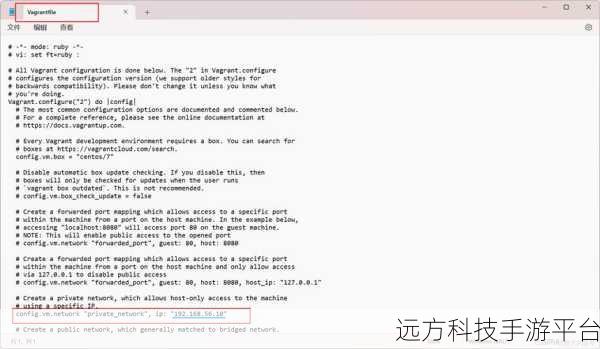
打开 CentOS 系统,使用终端命令行工具,输入命令“sudo vi /etc/profile”来编辑系统的环境配置文件,在文件的末尾,添加以下内容(假设我们使用的是 HTTP 代理,代理服务器地址为 192.168.1.100,端口为 8080):
export http_proxy=http://192.168.1.100:8080 export https_proxy=http://192.168.1.100:8080
保存并退出文件,为了使配置生效,输入命令“source /etc/profile”。
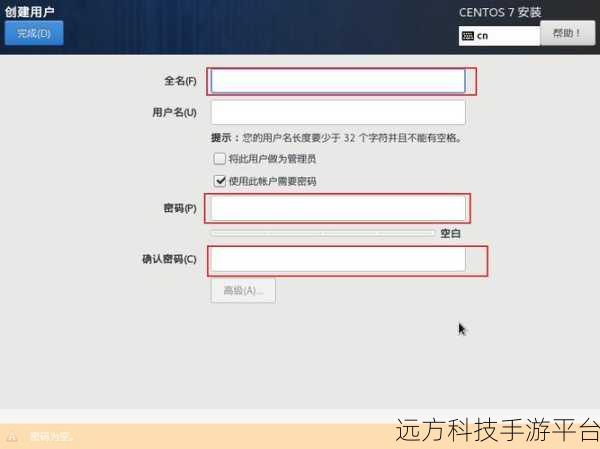
如果您希望针对特定的用户设置代理,可以在该用户的家目录下创建一个“.bashrc”文件,并在其中添加类似上述的代理配置信息。
还需要注意的是,如果您的代理服务器需要进行认证,那么还需要提供用户名和密码,配置方式如下:
export http_proxy=http://username:[email protected]:8080 export https_proxy=http://username:[email protected]:8080
在 VirtualBox 中,还需要确保虚拟机的网络设置正确,进入 VirtualBox 的设置界面,选择对应的 CentOS 虚拟机,在“网络”选项中,根据您的实际网络环境选择合适的网络连接方式(如桥接、NAT 等)。
设置完成后,您可以通过访问一些网站或者使用命令行工具(如“curl”)来测试代理是否生效。
问答:
1、如果代理设置后仍然无法访问网络,可能是什么原因?
答:可能是代理服务器地址或端口填写错误,也可能是代理服务器本身出现故障,或者是网络连接设置存在问题。
2、如何取消 CentOS 在 VirtualBox 中的代理设置?
答:只需删除之前在配置文件中添加的代理相关的行,然后重新执行“source /etc/profile”命令即可。
3、除了上述方法,还有其他设置 CentOS 代理的方式吗?
答:还可以通过图形界面的网络设置工具进行设置,但命令行的方式更加灵活和通用。
希望以上内容能够帮助您顺利在 VirtualBox 中的 CentOS 系统中设置好代理,让您的网络访问更加便捷高效!